iTools 사용 방법
iTools의 빠른 시작 안내서에 오신 것을 환영합니다. 여기에서 디지털 컨텐츠를 관리하는 방법에 대한 모든 자습서를 볼 수 있습니다.
iOS 장치, iOS 장치 및 Mac / Windows 간의 직접 응용 프로그램. 여기에서 질문이나 문제를 해결할 수없는 경우
Google 지원팀에 문의하십시오 (일반적으로 24 시간 내에 피드백을 받게됩니다).
iPhone에서 PC로 책 전송
대부분의 사람들은 매일 약간의 독서를해야합니다. 언제든지 읽을 시간을 확보 할 수 있으므로 iPhone에서의 읽기는 매우 효율적입니다. 때로는 좋아하는 책을 iPhone에서 컴퓨터로 전송하여 더 큰 화면에서 읽고 눈을 감거나 컴퓨터에서 책을 백업 할 수 있습니다.
iTools는 iOS 기기의 콘텐츠를 관리하는 전문 도구입니다. 사용자가 단 몇 번의 클릭만으로 모든 iOS 기기에서 Windows 컴퓨터 또는 Mac으로 앱, 사진, 음악, 비디오, 도서, 파일 및 문서를 백업하거나 전송할 수 있습니다. 새로운 사용자와 고급 사용자 모두에게 사용하기 쉽습니다.
iTunes를 통해 음악, 비디오 및 책을 iOS 장비와 동기화하면 iPhone의 모든 파일을 덮어 씁니다. 이제 iTools를 사용하면 iTunes에 저장된 책이나 파일을 PC 또는 iOS 장치로 전송하고 데이터 손실을 방지 할 수 있습니다.
다운로드 iTools (Windows 용 iTools, Mac 용의 iTools) 시도해보십시오.
기기 연결
컴퓨터에서 iTools을 시작하고 성공적으로 설치 한 후 iOS 장치를 연결하십시오.
기본적으로 iTools는 iOS 장비를 자동으로 감지합니다. iOS 장치를 컴퓨터에 연결하지 않았거나 iOS 장치를 인식 할 수없는 경우 인터페이스에 "연결되었지만 인식 할 수 없음"이 표시됩니다.
장치를 인식 할 수없는 몇 가지 원인은 다음과 같습니다.
- 비정상적인 USB 케이블 및 인터페이스. 다시 삽입하거나 다른 USB 인터페이스를 변경하려면 다른 USB 케이블을 교체해야합니다.
- 운전자 문제. 드라이버를 고쳐야합니다.
- 다른 문제에 대해서는 솔루션을 문의 해주십시오.
성공적으로 연결되면 Device> Books> iBooks를 클릭하십시오.
다른 기기에서 가져 와서 iTunes에서 다운로드 한 모든 책이이 목록에 표시됩니다.
목록에서 도서의 이름, 저자, 평점, 장르 및 크기를 명확하게 볼 수 있습니다.
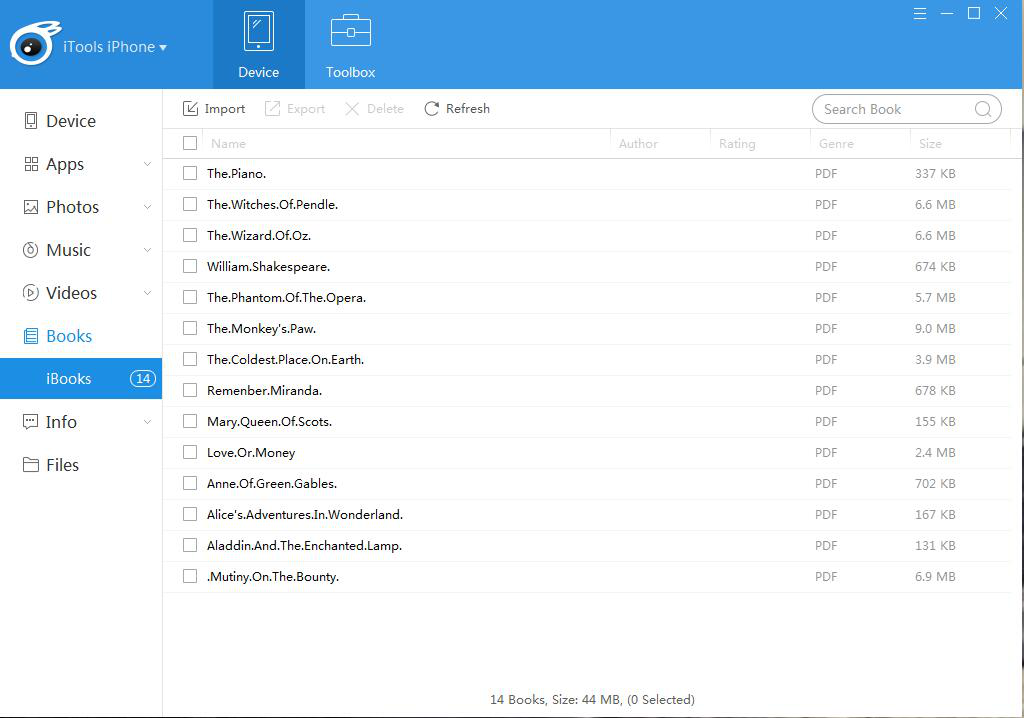
도서 가져 오기
"가져 오기"버튼을 클릭하고 PC의 책 위치에서 원하는 책을 선택하여 로컬 PC에서 장치로 책을 가져옵니다. 파일 형식은 PDF, epub, pdf 일 수 있습니다.
도서 내보내기
목록에있는 모든 책을 PC로 내보낼 수 있습니다. 책 이름 앞에있는 상자를 클릭하고 '내보내기'버튼을 클릭하여 책을 내보낼 수 있습니다. 목록에있는 모든 책을 내보내려면 상단의 상자를 클릭하고 "내보내기"버튼을 클릭하여 모든 책을 모두 한 번 내보내십시오. 이렇게하면 한 번만 클릭하면 책을 선택적으로 이전하거나 모든 책을 백업 할 수 있습니다.
서적 검색
기기의 지나치게 많은 책에서 필요한 책을 찾으려면 검색 프레임을 클릭하고 책을 빨리 찾을 때 필요한 책의 이름을 입력하십시오.
도서 삭제
책 제목 앞에있는 상자를 클릭하고 불필요한 책을 쉽게 삭제하려면 "삭제"버튼을 클릭하십시오.
iOS 기기 용 iTools는 iPhone 데이터 전송을 훨씬 넘어서며 모든 iPhone 모델, iPad 및 iPod의 전문 관리자이기도합니다. iTools를 사용하여 Apple의 생활을 편리하게하십시오.
작업하는 동안 iTools에 대한 다른 모든 문제는 고객 서비스 솔루션.
thinkskysoft 및 iTools에 대해 더 알고 싶으시면, 클릭하십시오. 여기에서 지금 확인해 보세요..
